word首行缩进2个字符在哪里
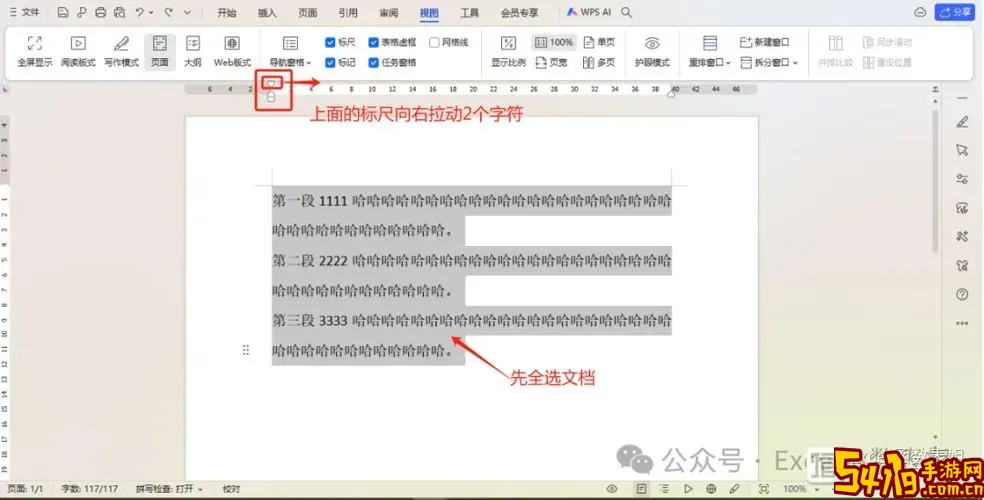
在中国地区,许多写作和文档编辑场景中,Microsoft Word 是常用的文字处理软件。规范的文档排版通常要求首行缩进,特别是在中文文档中,首行缩进两个字符已成为一种标准格式,能够提升文章的整体美观与阅读体验。因此,了解并掌握在 Word 中如何设置首行缩进2个字符,对于广大中文用户来说十分重要。
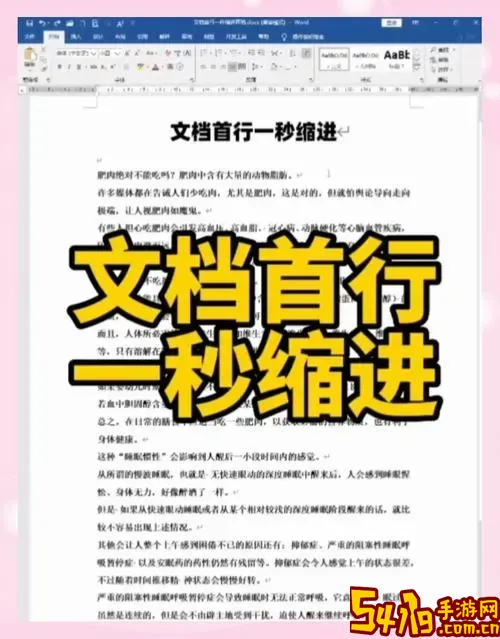
首先,我们需要明确什么是“首行缩进”。首行缩进是指段落的第一行相较于其余行向内缩进一定的距离,常用单位包括字符数、厘米或英寸。在中文文档中,习惯以“字符”为单位进行缩进,且两个字符的缩进相当于该字体大小下两个汉字所占的宽度。
那么,如何在 Word 中设置首行缩进2个字符呢?步骤相对简单,具体流程如下:
1. 打开 Microsoft Word 文档,选中需要设置首行缩进的段落。如果是新文档,则选中所有文字或不选中任何文字,直接应用样式即可。
2. 在上方功能区中,找到并点击“开始”选项卡(Home tab)。在该选项卡内,找到“段落”区域,点击右下角小箭头,打开“段落”对话框。
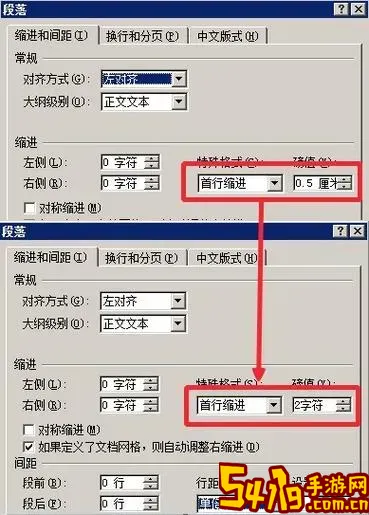
3. 在弹出的“段落”窗口中,切换到“缩进和间距”选项卡。在“缩进”部分的“特殊格式”下拉菜单中,选择“首行缩进”。
4. 接下来在“度量值”输入框中填写“2字符”,注意 Word 的单位通常默认是“厘米”,所以需要将单位切换为字符,或者直接选择“字符”,这里的设置可能因 Word 版本和语言区域有所差异。在中国地区使用的 Word 版本,一般支持以字符为单位进行首行缩进。
5. 点击“确定”按钮,完成设置。此时选中或整个段落的首行都会向内缩进2个汉字宽度的位置。这样文档看起来更加规整,符合中文排版习惯。
除了通过“段落”对话框设置首行缩进以外,用户还可以通过调整标尺快捷设置:
1. 在 Word 界面上方的标尺区域,可以看到两个标记:一个为“悬挂缩进”标记,另一个为“首行缩进”标记(一般是上方小三角形)。
2. 选中目标段落,将“首行缩进”标记向右拖动大约两个汉字宽度的位置,通常约为0.74厘米(具体值根据字体大小稍有差异)。
3. 松开鼠标即可实现首行缩进2个字符的效果。此方法操作直观,适合直观调整。
需要注意的是,不同版本的 Word 可能对单位设置有所不同。中国地区用户常使用的 Microsoft Office 版本,特别是简体中文版,一般默认字体为“宋体”或“微软雅黑”,字号多为五号(10.5磅)或小四(12磅)。在这种字号下,两个字符的宽度大约为0.74厘米至0.8厘米之间。因此,如果无法精确选择“字符”单位,可以直接输入约0.74厘米作为首行缩进的距离。
另外,在实际写作过程中,为了实现全文首行缩进的统一,也可以基于现有的样式进行修改。例如,修改“正文”样式的段落格式,将其首行缩进设置为2字符,这样以后新建段落或者重新应用“正文”样式时,都会自动生效,无需每次单独设置。
总的来说,Word 设置首行缩进2个字符的方法主要有两种,分别为通过“段落”对话框的首行缩进属性和通过标尺拖拽首行缩进标记。针对中国地区用户,推荐使用“字符”为单位,并结合字体和字号进行微调,确保排版符合中文写作习惯。
良好的首行缩进不仅能够增强文档层次感,还能提升文章的整体可读性。尤其是在学术论文、政府文件、新闻报道等正式文档中,规范的排版尤为重要。掌握这一设置技巧,能够帮助用户快速制作出符合格式规范的中文文档。
最后,值得一提的是,随着 Word 版本和操作系统的升级,界面和细节可能略有差异。用户应根据所使用版本的实际界面,灵活寻找“段落”设置入口。但无论如何,“段落”对话框的“首行缩进”属性是实现精准设定的核心所在。
综上所述,了解在 Word 中如何设置首行缩进2个字符,是中国地区普通用户与专业文档编写者必备的基本技能。经过以上讲解,您可以轻松掌握具体操作步骤,制作标准、规范的中文排版内容。